软件产品

软件产品

想要让你的PDF文件更加专业和有条理吗?不妨考虑在每一页添加个性化的页眉!通过简单的操作,你就可以为你的文档增添独特的标识,让读者一目了然地知道这是你的作品。忘记繁琐的设置和复杂的步骤吧,让我们来告诉你如何轻松实现PDF页眉添加,让你的文件焕然一新!
如果您对软件/工具使用教程有任何疑问,可咨询问客服:s.xlb-growth.com/0UNR1?e=QsjC6j9p(黏贴链接至微信打开),提供免费的教程指导服务。
福昕PDF编辑器是一个非常实用的工具,添加页眉是其中一项常见的操作。许多职场人士都会在工作中需要用到这个技能。如果想要快速学习如何在PDF文件中添加页眉,可以跟随下面的操作指南来掌握。这将帮助提高你的工作效率。如果你有这方面的需求,一定要查看下面的操作指南。
福昕PDF编辑器是福昕旗下最知名的PDF编辑工具之一。它可以实现各种常见的PDF文件操作,如编辑、合并、拆分、转换格式、添加水印等。接下来我们将重点介绍如何在PDF文件中添加页眉。

在页面上找到并点击【快速打开】按钮。
首先,下载并安装【福昕PDF编辑器】,然后双击打开程序。接着,点击界面上的【快速打开】按钮,将需要编辑的PDF文档添加到编辑器中。

在文档中添加页眉,可以让读者更方便地了解文档的内容和结构。通过设置页眉,可以在每一页的顶部显示标题,日期或者其他重要信息。这样不仅可以提高文档的整体美观度,还可以使得读者更加快速地定位到所需信息。添加页眉是一个简单而有效的方法,可以让文档看起来更专业和有条理。
在工具栏上找到并点击【页面管理】,接着进入【页面标记】选项。在这里找到【页眉/页脚】图标,点击它,然后选择【添加】。
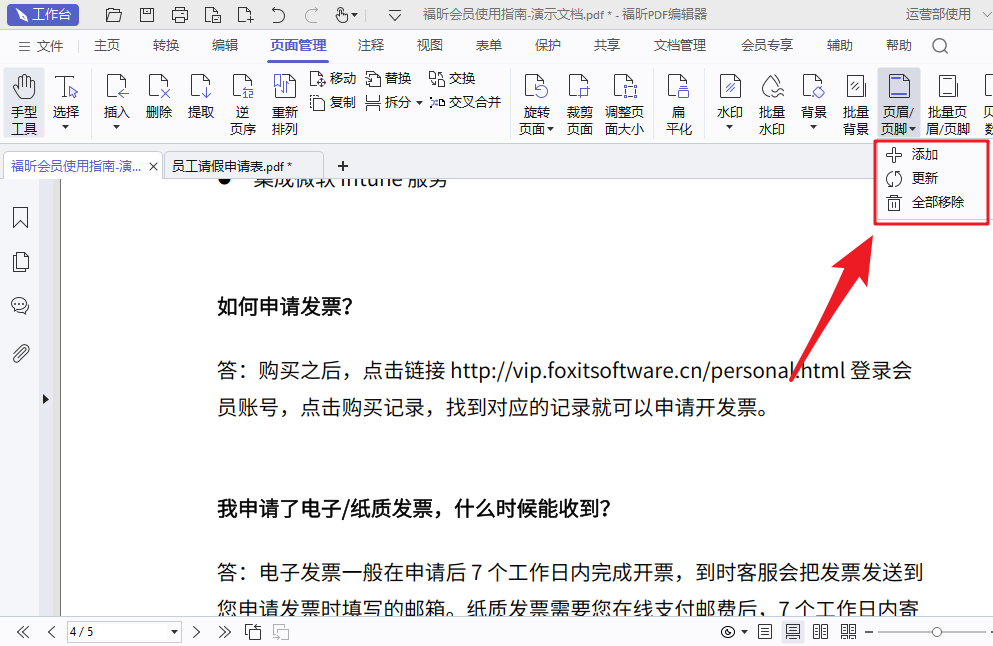
将文档保存为PDF格式。
完成添加页眉后,不要忘记点击【文件】菜单中的【另存为】选项来保存已经编辑好的PDF文件,就像下面这张图片显示的那样。
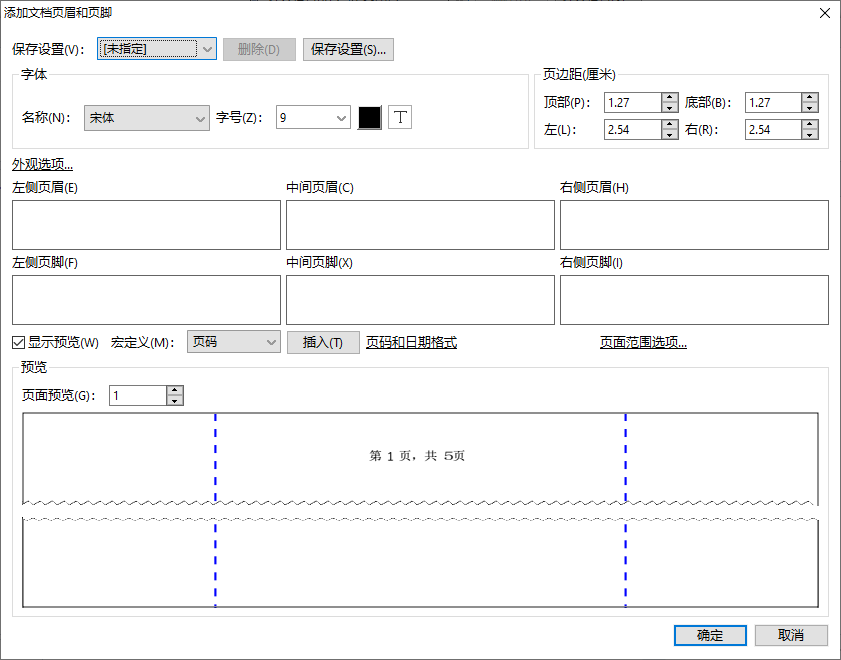
许多职场人都需要掌握使用福昕PDF编辑器添加页眉的技能,这对提高工作效率非常重要。如果想要快速学会如何在PDF文件中添加页脚,可以跟随下面的操作教程进行学习。请务必观看下面这个详细的操作指南,相信能帮助大家更加熟练地使用这一技能。希望有需要的小伙伴能够从中受益。

点击【快速打开】按钮,即可快速进入页面。
首先,您需要下载并安装【福昕PDF编辑器MAC版】,然后双击打开软件开始使用。接着,点击页面上的【快速打开】按钮,将您想要编辑的PDF文档导入到编辑器中。
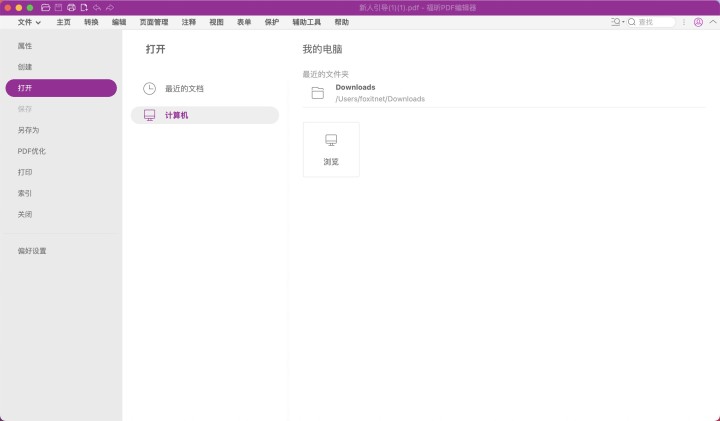
在文档的顶部添加一个包含标题或页码的区域。
点击页面管理工具栏中的页面标记选项,找到页眉/页脚图标,接着选择添加按钮。
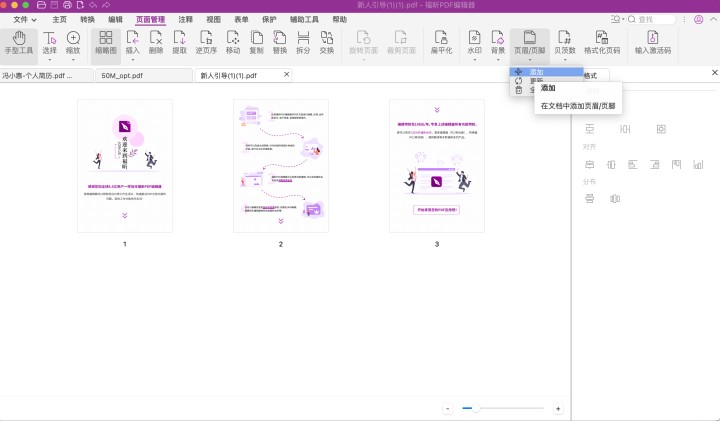
将文件另存为PDF格式。
完成添加页眉后,别忘了保存修改后的PDF文档。点击【文件】菜单中的【另存为】选项,就像下图所示。记得保存哦!
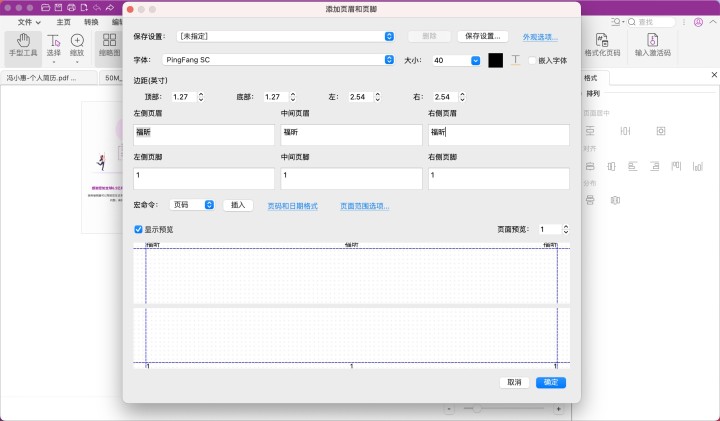
不了解如何在PDF文件中添加页眉的朋友们,今天可以跟随我一起了解如何进行这个操作。我将详细介绍PDF阅读器中添加页眉的工具位置和使用方法,让不熟悉的朋友们能够轻松上手。赶紧看看下面的教程吧,千万别错过了哦。

点击【快速打开】按钮,即可快速进入页面。
首先,您需要下载并安装一个PDF阅读器,然后双击打开它开始使用。接着,点击页面上的“快速打开”按钮,将您想要阅读的PDF文档导入到阅读器中。这样就可以开始阅读您的文档了。
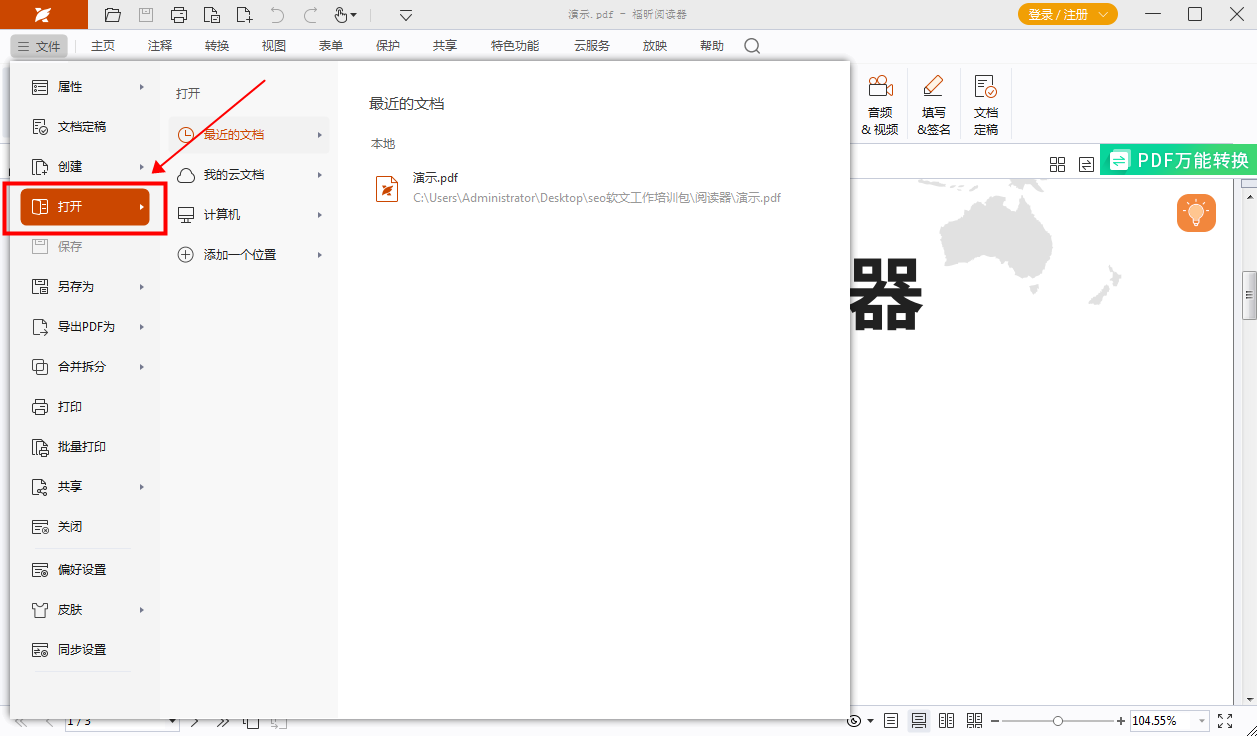
为文档添加页眉是非常有必要的,它可以帮助读者更好地了解文档的内容和结构。在页眉中可以包含文档的标题、作者、日期等信息,使文档更加清晰易读。通过添加页眉,可以提高文档的专业性和整体质量。
在工具栏上找到并点击【特色功能】,接着点击【页眉/页脚】图标,然后选择【添加】选项。
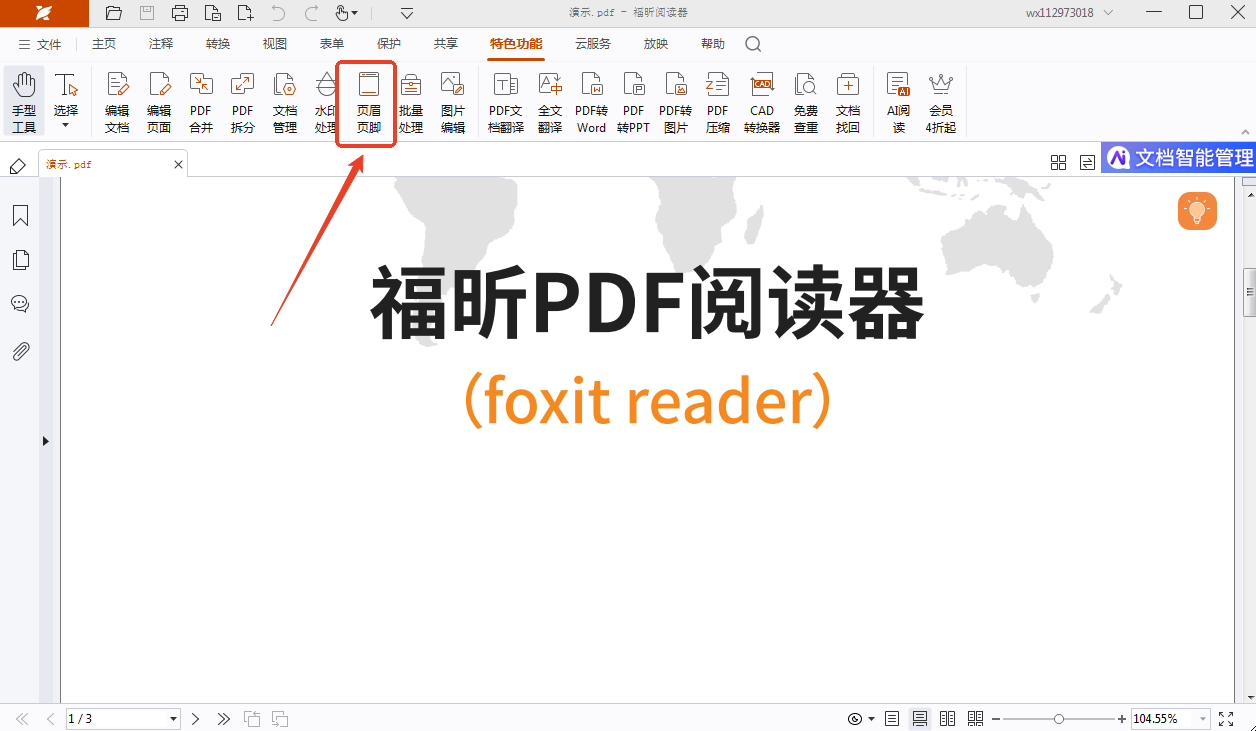
福昕PDF编辑器是一款功能强大的工具,能够轻松实现PDF页眉添加操作。用户只需简单几步操作,即可在PDF文档中快速添加个性化的页眉内容,提高文档的专业性和美观度。无论是在工作中处理文件,还是在学习中整理资料,此工具都能帮助用户快速完成任务。通过使用此工具,用户可以轻松编辑和管理PDF文件,提高工作效率,使工作更加便捷和高效。
本文地址:https://www.foxitsoftware.cn/company/product/12833.html
版权声明:除非特别标注,否则均为本站原创文章,转载时请以链接形式注明文章出处。